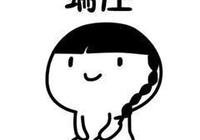在word中使用表格經常需要針對性調整其行高與列寬,有時侯也需要對某個單元格單獨調整寬度(需要注意的是:單元格不能單獨調整高度。針對整個表格只有寬度調整。表格高度是通過對每一行的高度來調整。)
表格大小調整
通過表格屬性設置頁設置表格寬度:選中表格,單擊“右鍵”,並選擇“表格屬性”,打開
表格屬性設置頁。可以精確設置表格的寬度,默認有兩種尺寸規格:釐米與百分比。百分比代表是表格與頁面大小的百分比。如:50%則代表表格總體寬度為頁面的一半。

鼠標拖動調整表格大小:將鼠標懸停在表格上,可以看到表格右下角有一個調整按鈕□,鼠標點擊調整按鈕後拖動可以直接改變表格的總體寬度與高度。(需要注意的是:此法調整是整體的放大與縮小。)

調整表格行高
調整表格中某一行的高度方法:選擇表格中需要調整高度的行,點擊“右鍵”,選擇“表格屬性”,在打開的表格屬性頁中選擇“行”,指定行高度。通過“上一行”與“下一行”可以調整對應上一行與下一行的高度。

此處行高度有兩個選項最小值與固定值:
最小值:意思為該行行高最即使沒有內容時的高度;固定值:即該行無論有多少內容高度都是固定的大小,如果文字過多可能看不到完整的內容文字。參看下圖:

鼠標拖動方法:可以將鼠標移動到需要調整高度的行的下邊框處(待鼠標形狀成為↕樣式時),按住鼠標上下拖動改變其指定高度。
調整表格列寬
調整表格中某一列寬度的方法:選擇表格中需要調整寬度的列,點擊“右鍵”,選擇“表格屬性”,在打開的表格屬性頁中選擇“列”,指定列寬度。通過“前一列”與“後一列”可以調整對應前一列與後一列的寬度。

此處度量單位有百分比與釐米,此處的百分比的意思是該列相對於整個表格的百分比。
鼠標拖動方法:可以通過將鼠標移動到需要調整寬度列的右邊線或右邊線處(待鼠標形狀變為↔樣式時),按住鼠標左右拖動改變列寬。(需要注意的是此種調整其實調整的是該邊線左右兩列的寬度,這兩列所佔總寬度不變。)

單獨調整某一個單元格的寬度
有時侯我們也需要單獨對某一個單元格調整寬度,這個需要如何操作呢?

這種調整隻能通過鼠標操作來實現,具體操作方法為:
首先:選中需要調整的單元格(在單元格中快速三擊鼠標左鍵或將鼠標移到單元格左側待鼠標形狀變為黑色右上實心箭頭時單擊左鍵),使整個單元格處於被選擇狀態(如下圖中所示)。

接著:將鼠標移動到被選中單元格左邊框或右邊框(待鼠標形狀變為↔時),按住鼠標左右拖動調整寬度。

調整行高、列寬、單元格寬度方法大致如此,實際應用中需要三個結合使用才能做出理想的表格。